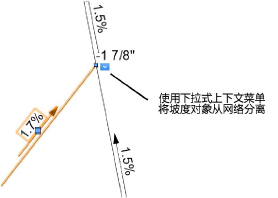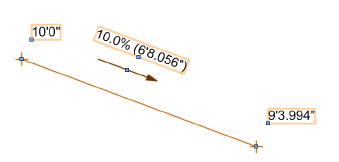插入坡度对象
插入坡度对象
|
模式 |
工具 |
工作空间:工具集 |
|
插入
|
坡度
|
Architect 和 Spotlight:建筑外壳 Landmark:场地规划与尺寸标注/备注 |
要插入坡度对象:
单击“工具和模式”。
单击以设置坡度的起点。移动光标,并再次单击以设置终点。
如果将该坡度对象与另一个坡度对象连接,以形成一个网络,则现有坡度对象将高亮显示。
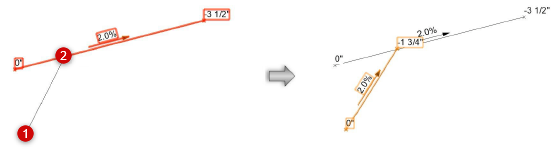
“坡度设置”对话框打开。单击“对象特性”选项卡并输入所需的设置。
|
参数 |
说明 |
|
概述 |
给定两个参数,为其他参数计算坡度参数。输入两个已知参数以计算并显示其他坡度参数。 坡度对象的第一个和/第二个点的初始标高可由以下方法确定: 如果现有的坡度对象位于其中一个点之下,则使用现有坡度对象的标高。 如果一个桩对象位于其中一个点之下,则使用它的标高。 如果一个场地模型位于其中一个点之下,则使用该点的计算标高。 如果没有出现上述情况,则使用最后创建的坡度对象的标高。 |
|
参数 1 |
选择第一个已知参数(标高 1、标高 2、向下坡度百分比 %、向上坡度百分比 %、向下比率(纵距离/横距离)、向上比率(纵距离/横距离)或标高变化)并输入与此参数关联的值 |
|
参数 2 |
选择第二个已知参数(可用选项取决于选定的第一个参数)并输入与此参数关联的值 |
|
参数显示 |
计算并显示其他参数,包括坡长 |
|
图形 |
设置坡度对象的图形外观。指示器外观、坡度定义和精确度在全局设置中进行设置(请参阅指定全局坡度对象首选项)。 创建后,坡度对象的每个图形元素都具有其自己的控制点。移动控制点以调整文本和指示器的位置。
|
|
标高标记符号 |
单击标高标记符号选择器,从“资源选择器”选择一个资源。标记出现在坡度对象的各端。 |
|
比例 |
以指定的缩放系数按照图层比例缩放标高标记;小于 1 的系数会减小标记的大小,而大于 1 的系数会增加其大小 |
|
显示坡度值 |
显示坡度值。 如果未显示此值,则通过选择文本 > 大小来增加文本大小。 |
|
显示投影/曲面长度值 |
显示投影坡长/曲面长度和坡度箭头;坡度箭头始终指示向下的坡度方向。如果需要,请输入值的前缀。 投影长度是指沿着水平投影测量的各点之间的距离;曲面长度是指沿着曲面测量的各点之间的距离,可便于采购估计时更精确计算。 如果显示投影长度值和显示曲面长度值两者皆选,则两个值都会和坡度对象一同显示,且中间有一个斜杠 (/) (前缀 + 投影长度/前缀 + 曲面长度) |
|
在箭头下显示长度值 |
当选择显示投影长度值及/或显示曲面长度值时,显示坡度箭头下面的值 |
|
显示标高值 |
显示坡度对象各端的标高值 |
|
绘制线条 |
绘制坡度线以表示两个标高点之间的距离 |
|
场地模型 |
|
|
坡度对象模式 |
|
|
使用坡度对象高度 |
使用“常规”参数中指定的标高值 |
|
使用来自场地模型的高度 |
在场地模型之上绘制斜坡时,第一点和第二点的标高来自于现有或拟定场地模型。“常规”参数中的值不适用。坡度对象使用场地模型进行更新。 |
|
更改场地模型(使用坡度作为垫块修整器) |
将坡度对象用作场地修整器对象;“常规”参数中指定的标高值应用到现有或拟定场地模型。更新场地模型以应用更改(选择场地模型并从“对象信息”面板单击更新)。 |
|
应用于 |
|
|
现有/拟定场地模型 |
选择使用场地模型高度时选择要提供标高值的场地模型,或选择更改场地模型时选择要修改的场地模型 |
坡度对象可在“对象信息”面板中进行编辑。常用参数可直接从“对象信息”面板访问,或单击设置以更改选定坡度对象的任何参数。或者,通过其上双击、或者在坡度对象上右键单击并从上下文菜单中选择编辑的方式,编辑某坡度对象的设置。
坡度对象可连接起来形成网络。将一个坡度对象的端点移到另一个坡度对象上,或使用现有坡度对象的端点创建新的坡度对象。现有坡度对象在新端点处拆分,形成一个重叠的坡度对象网络。共享点的标高从现有对象的斜坡处插入;如果标高点已更新,则所有重叠的坡度对象将自动更新。从坡度工具的“工具”栏单击更新模式以强制更新所有重叠的坡度对象。
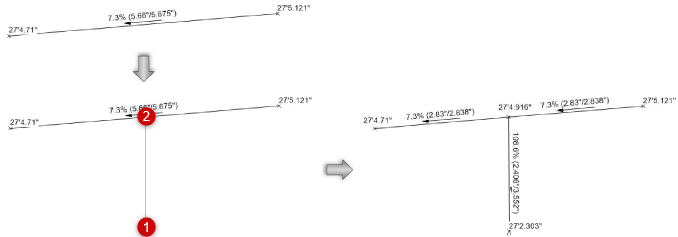
当坡度对象在网络中连接时,它们作为一个对象移动,且所有标高会相应调整。通过从下拉式上下文菜单选择从坡度网络分离,可将坡度从其网络分离,以使其成为一个独立坡度对象。